¿Tienes varios archivos PDF y necesitas unirlos en un único archivo? ¿Eres usuario de Mac? Entonces estás ante una tarea muy sencilla y para la que no necesitarás recurrir a ningún software de terceros, ya que desde la app Vista Previa que incluyen todas las versiones de macOS puedes combinar o unir PDF fácilmente.
Vista Previa es una app que parece muy simple, pero en realidad esconde muchas funciones y se le puede sacar muchísimo partido para realizar mucho tipo de tareas como cambiar el tamaño de imágenes, recortar fotos o unir varios PDF en uno solo como verás a continuación.

Combina archivos PDF en Mac sin instalar nada
Los pasos a seguir para unificar varios archivos PDF en uno solo utilizando Vista Previa en Mac son los siguientes:
1.- Abre el primer archivo PDF con Vista Previa. Salvo que tengas algún software especializado instalado únicamente debes hacer doble click sobre el archivo.

2.- Pincha sobre el menú Visualización y activa la opción Miniaturas si no lo está ya.
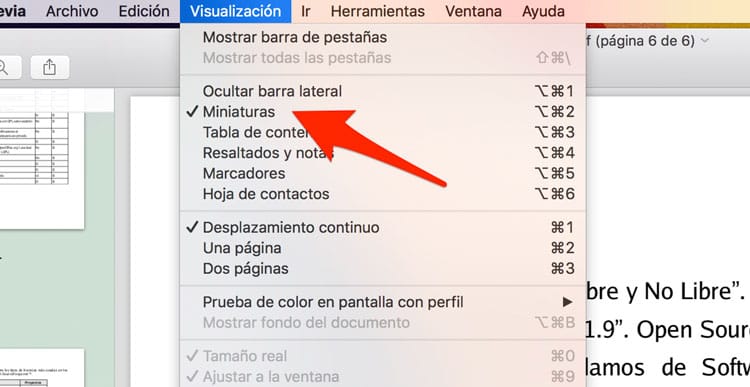
3.- Selecciona los otros archivos PDF que quieres unir en un único archivo y arrástralos al final de la barra lateral (este paso puedes hacerlo seleccionando todos los archivos que quieres unir o arrastrarlos uno a uno).

4.- Pincha en Archivo y selecciona Exportar como PDF si quieres generar un nuevo archivo que contenga todos o Guardar si prefieres sobreescribir el archivo abierto en el punto 1 con el contenido de todos los PDF combinados.
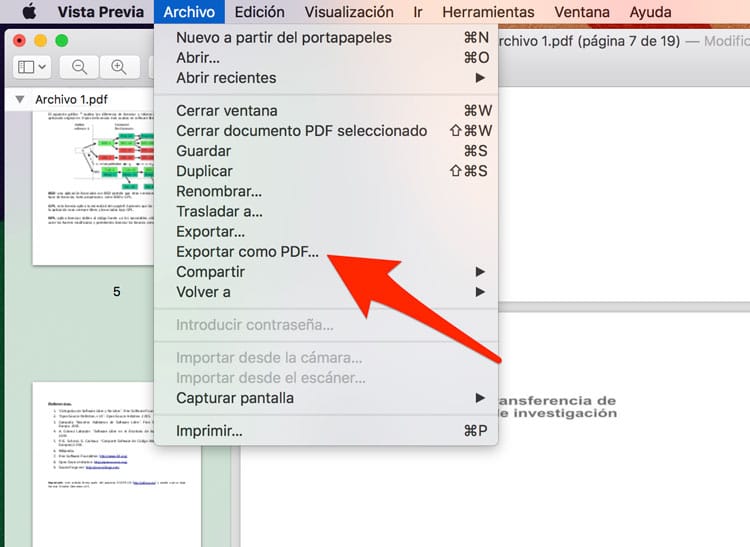
Durante el proceso de unión de varios PDF quizá te interese también cambiar el orden de las páginas que lo forman. Para ello sólo debes pinchar sobre la página o páginas que quieres mover en la barra lateral y arrastrarla a la posición que quieres que ocupe.
Como puedes ver el proceso de unir varios PDFs en uno solo es muy sencillo en Vista Previa y no te llevará más que unos segundos hacerlo.
Por supuesto existen otras opciones más avanzadas para este tipo de tareas como PDF Expert, aunque en muchos casos será más que suficiente las opciones que ofrece Vista Previa

Llevo usando vista previa desde hace mucho además que sirve para desbloquear documentos protegidos. Es una herramienta imprescindible para mi, ligera fluida
Hola Manuel,
Sin duda, una gran herramienta que todos tenemos en Mac 🙂
Estimado, muchísimas gracias por su dato, veo que se puede sacar mucho provecho a Vista Previa.
Un MAC es un MAC.
Saludos
No pude unir mis Pdf. Nunca pude poner en visualización miniaturas y no supe como activar dicha función.